前言
刚刚接触编程的小伙伴可能会有些疑问,为什么我学习编程还需要安装环境。其实这就相当于,你拉屎必须要去厕所是一个道理,如果你家里没有厕所那你在家里就拉不了屎。所以安装python环境其实和在你家建造厕所大同小异。
安装Python环境
下载Python环境安装包
鼠标悬停在Downloads上,点击windows
- 当然你也可以直接点击右侧Download for Windows获取最新的Python
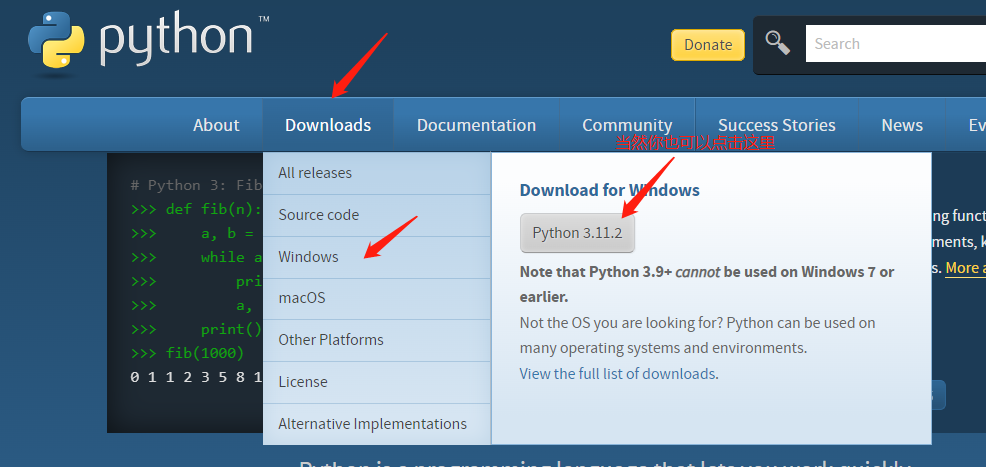
点击Download Windows installer (64-bit)
-
如果你需要老版本请往下滑自行寻找
-
我的电脑是64位的所以我选择Windows installer(64-bit)
-
如果你不知道你自己的系统的位数,有以下两种方法解决:
- 大家基本上都是64位,你可以直接选择64位下载
- 或者访问我的文章:Windows如何查看系统位数
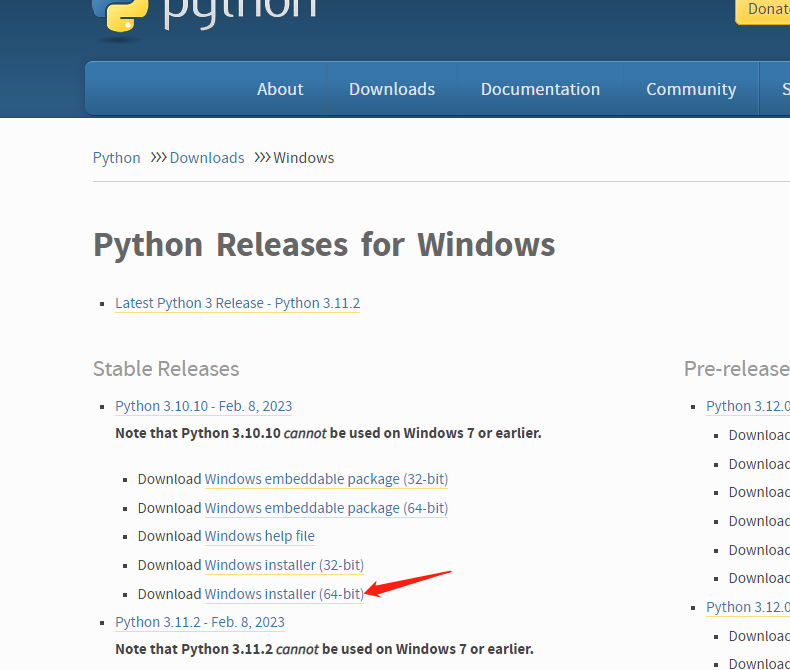
安装Python环境
下载完成后,双击刚才下载好的应用程序

勾选Add python.exe to PATH,点击Install Now
- 勾选Add python.exe to PATH之后就会非常省事,安装程序会自动帮你配置环境变量
- 如果有一些小伙伴太过于着急没有勾选Add python.exe to PATH,就直接点击了Install Now,继续往下看,在下面会有解决方法
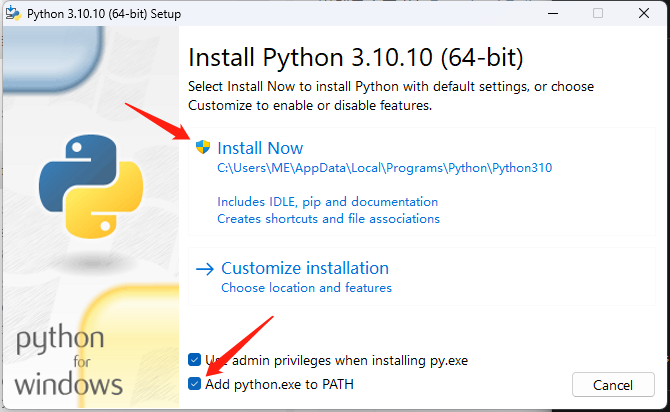
点击close
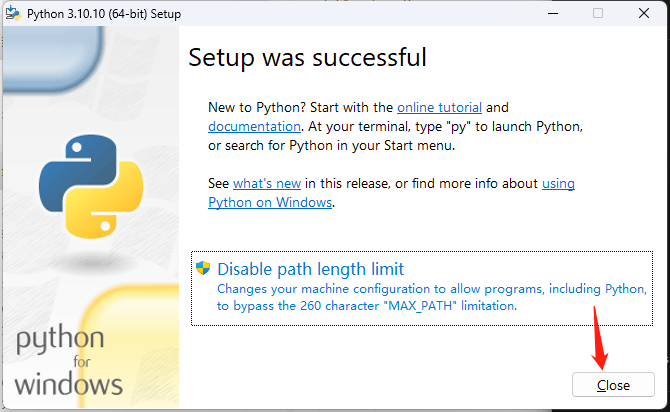
测试Python环境是否成功安装
win + R,输入cmd,回车
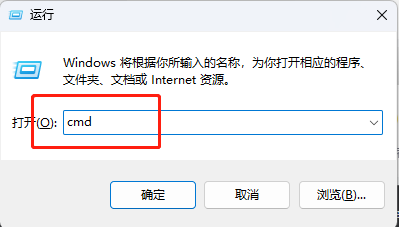
输入python,回车
如果出现以下画面,代表python环境安装成功

安装时未勾选Add python.exe to PATH解决方法
我知道肯定有心急的小伙伴直接点击了Install,并未勾选Add python.exe to PATH。这里给出两种方法。
方法一
再次双击刚才下载的应用程序

点击Uninstall进行卸载操作
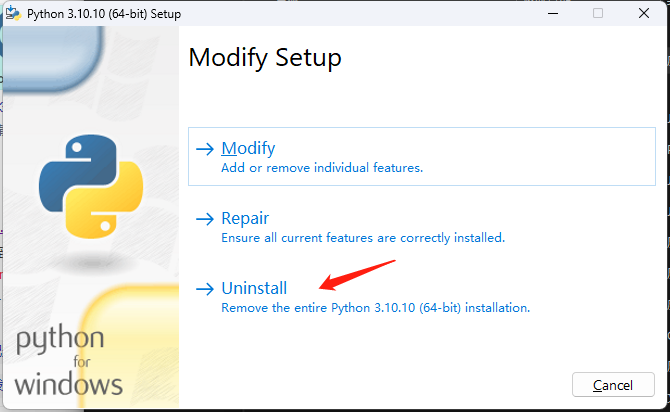
等待卸载完成后,再次双击刚才下载的应用程序

这次一定记得勾选,不要再着急点Install了!
方法二
这种方法是我们手动去配置环境变量
找到Python环境安装的目录
- 默认的Python环境安装目录:C:\Users\ME\AppData\Local\Programs\Python
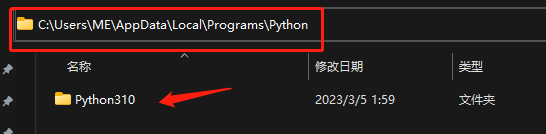
找到python.exe
- 此时我们的路径就是:C:\Users\ME\AppData\Local\Programs\Python\Python310\python.exe
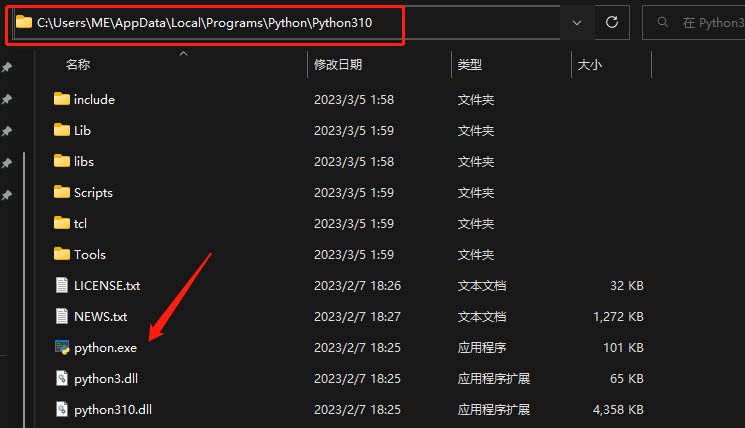
右键此电脑(我的电脑),点击属性
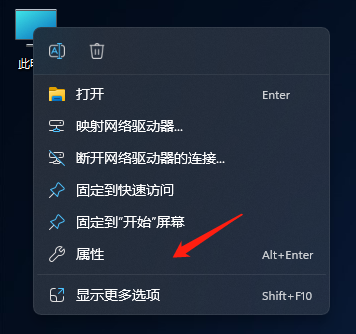
点击高级系统设置
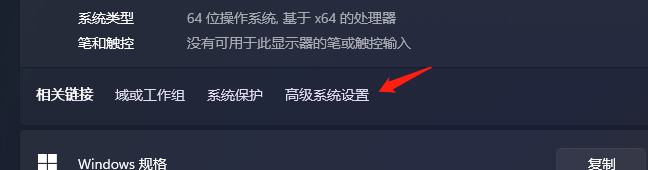
点击环境变量
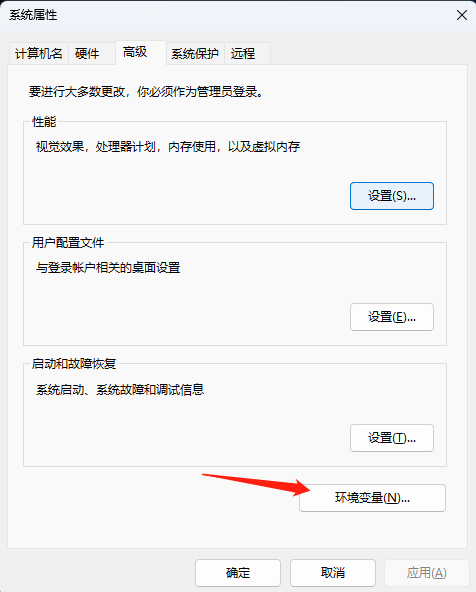
在系统变量中找到Path,点击Path,点击编辑
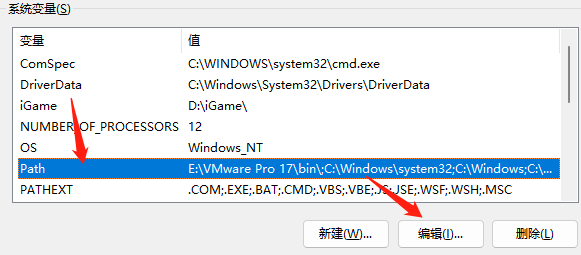
点击新建
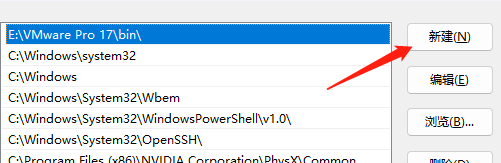
将刚才python.exe的路径信息复制进去,点击确定
- ps:路径一定要带上python.exe
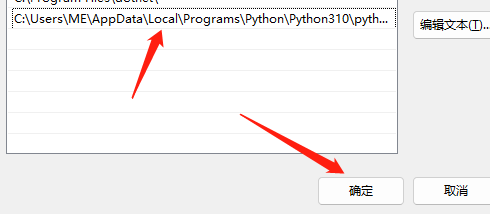
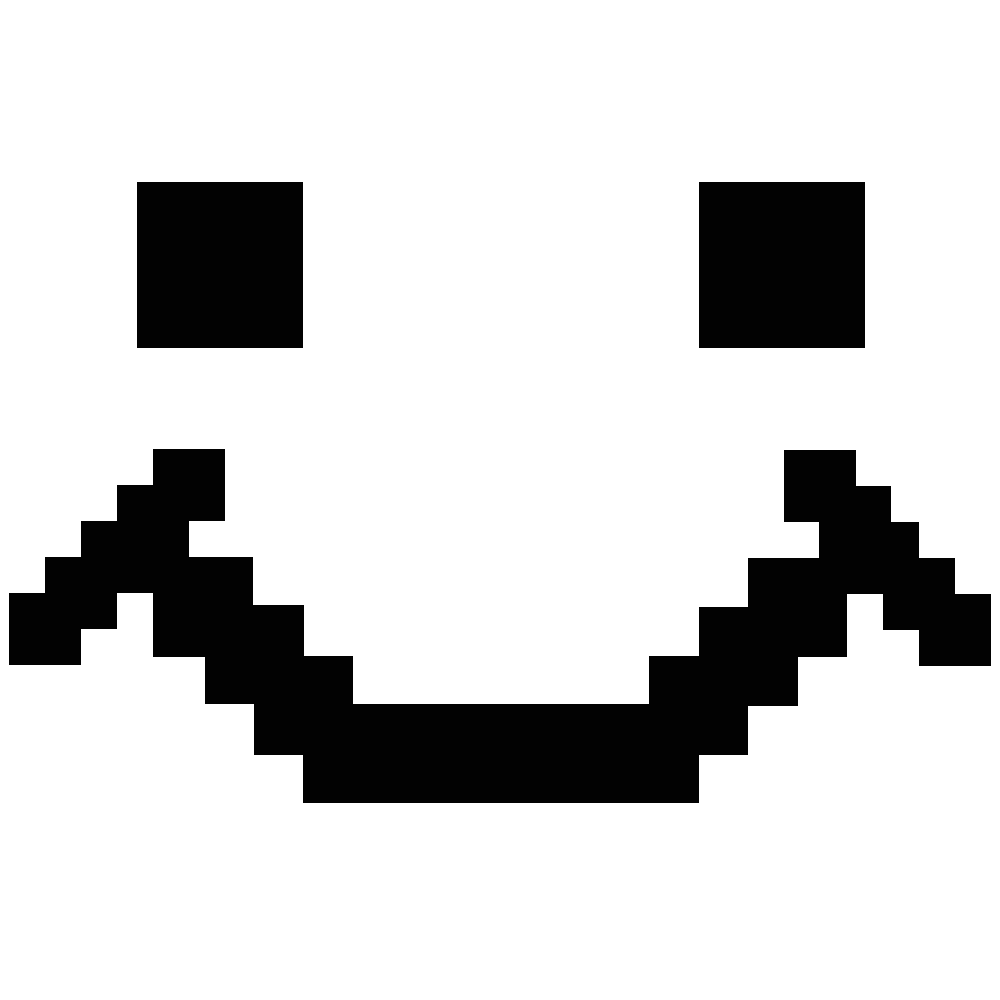
3人评论了“Python环境安装”
I read this paragraph completely about the difference of latest and preceding technologies,
it’s awesome article.
Here is my homepage :: vpn special coupon
Fastidious response in return of this difficulty with real arguments and telling the whole thing regarding that.
My web-site: vpn coupon 2024
I know this site provides quality dependent articles and other information,
is there any other site which offers such things in quality?
Feel free to visit my webpage – facebook vs eharmony